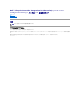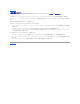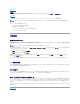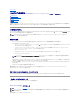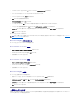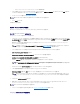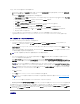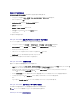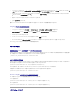Users Guide
l Modify Credentials on Lifecycle Controllers(Lifecycle Controller の資格情報の変更)
3. デフォルトの選択は Create new Lifecycle Controller Boot Media (Lifecycle Controller 起動メディアの新規作成) です。作成したブータブル ISO を参照して選択します。
ブータブルイメージの作成方法については、「タスクシーケンスのメディアの作成」を参照してください。
4. Dell Lifecycle Controller の起動メディアを保存する場所のパスを指定します。
5. Create(作成) をクリックします。
これで起動メディアを作成できました。
タスクシーケンスへのドライバの適用
導入するオペレーティングシステムに応じて、Lifecycle Controller または ConfigMgr のリポジトリからドライバを適用します。
ドライバを Lifecycle Controller から適用する
ドライバを Lifecycle Controller から適用するには、以下の手順を実行します。
1. ドライバを Lifecycle Controller から公開するタスクシーケンスを編集します。編集するには、タスクシーケンスを右クリックし、Edit (編集) を選択して Task Sequence Editor(タスク
シーケンスエディタ) を開きます。Add(追加)® Dell Deployment ® Apply Drivers from Lifecycle Controller(ドライバを Lifecycle Controller から適用する)の順に
クリックして Next(次へ) をクリックします。
既存のタスクシーケンスがない場合は、新規作成します。タスクシーケンスの作成については、『Dell Server Deployment Pack for Microsoft System Center Configuration
Manager ユーザーズガイド』を参照してください。
2. メッセージが表示され、タスクシーケンスで参照されているオブジェクトのうち見つからないものが一覧になります。OK をクリックして、このメッセージを閉じます。
3. オペレーティングシステムのイメージを適用するを選択します。
4. キャプチャしたイメージからオペレーティングシステムを適用する で、イメージパッケージとイメージを再選択して確認します。
5. カスタムインストールに無人またはシステムが用意した回答ファイルを使用する チェックボックスをオフにします。
6. Windows 設定の適用 を選択します。ライセンスするモデル、プロダクトキー、システム管理者パスワード、タイムゾーンを入力します。
7. Dell Lifecycle Controller からドライバを適用する を選択し、ドロップダウンリストからオペレーティングシステムを選択します。
8. システム管理者の資格情報を使用してユーザー名とパスワードを入力し、ConfigMgr コンソールにアクセスします。
9. ドライバパッケージの適用 を選択します。 参照をクリックして、ConfigMgr で使用可能なドライバパッケージのリストからドライバパッケージを選択します。
10. OK をクリックして タスクシーケンスエディタ を終了します。
11. 編集したタスクシーケンスをアドバタイズします。タスクシーケンスをアドバタイズする方法については、デルのサポートウェブサイト support.dell.com/manuals で『Dell Server
Deployment Pack for Microsoft System Center Configuration Manager ユーザーズガイド』を参照してください。
12. Lifecycle Controller の起動メディアを作成します。詳細については、「Lifecycle Controller 起動メディアの作成」を参照してください。
ConfigMgr リポジトリからドライバを適用する
メモ: 起動メディアはローカルドライブに保存してから、必要に応じてネットワーク上の場所にコピーすることをお勧めします。
メモ: この手順では、ConfigMgr の ドライバパッケージの適用 または ドライバの自動適用 のステップを含める予備の手順が必要です。これらのステップの 1 つがタスクシーケ
ンスの条件で設定されていることを確認します。予備の手順の条件を設定する方法については、「予備ステップの条件の追加」の項を参照してください。
メモ: デフォルトのオプションは、システム管理者パスワードのランダム生成です。このオプションでは、システムをドメインに加入しなければ、システムにログインできない可能性がありま
す。または、アカウントを有 効 にしてローカル管理者のパスワードを指定する オプションを選択して、システム管理者のパスワードを入力することもできます。
メモ: 導入するハードウェアとオペレーティングシステムによっては、大量ストレージドライバを選択してオペレーティングシステムを正しく導入する必要があります。たとえば、Microsoft
Windows 2003 オペレーティングシステムでは、Serial Attached SCSI(SAS)または PowerEdge Expandable RAID Controllers(PERC)用の互換ドライバが提供されて
いません。
メモ: タスクシーケンスのアドバタイズを必須に設定することをお勧めします。